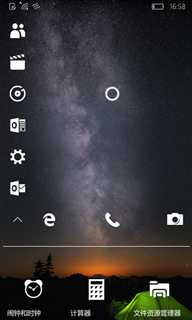使用 WinAppDeployCmd 部署Win10 App 到移动设备
WinAppDeployCmd是目前微软提供的Win10 App 部署工具,它和以前的Windows Phone Application Deployment 部署工具有所不同的是,WinAppDeployCmd是一种命令行工具,部署、卸载、更新等所有操作需要使用命令行指令,通过指令将App部署到任意Win10移动版设备中,而且这一切是无需安装Visual Studio 开发工具的。
WinAppDeployCmd怎么获取呢?我们需要下载Windows 10 SDK ,安装后WinAppDeployCmd.exe便可以在C:\Program Files (x86)\Windows Kits\10\bin\x86\ 路径下找到。
打个小广告:给大家推荐一个UWP/Win10开发者群:53078485 欢迎大家进来一起学习
WinAppDeployCmd 使用方法:
例,我们对同一个局域网的一台Win10 手机部署一个用于测试的App。
首先我们打开手机的设置界面,依次点击"更新和安全"-"面向开发人员",打开移动设备的"设备发现"、"使用开发者功能"两个选项,如下:
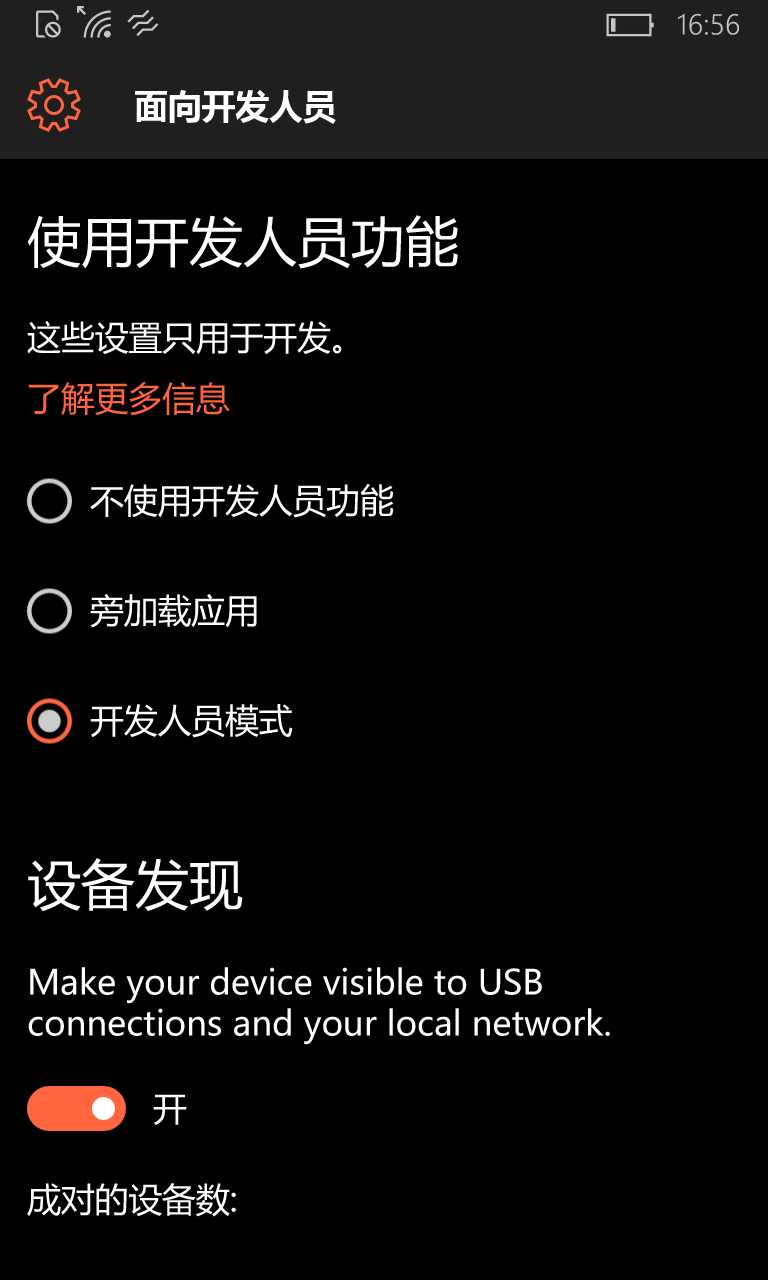
接着我们在PC上启动cmd,然后定位到WinAppDeployCmd.exe所在的文件夹,如下
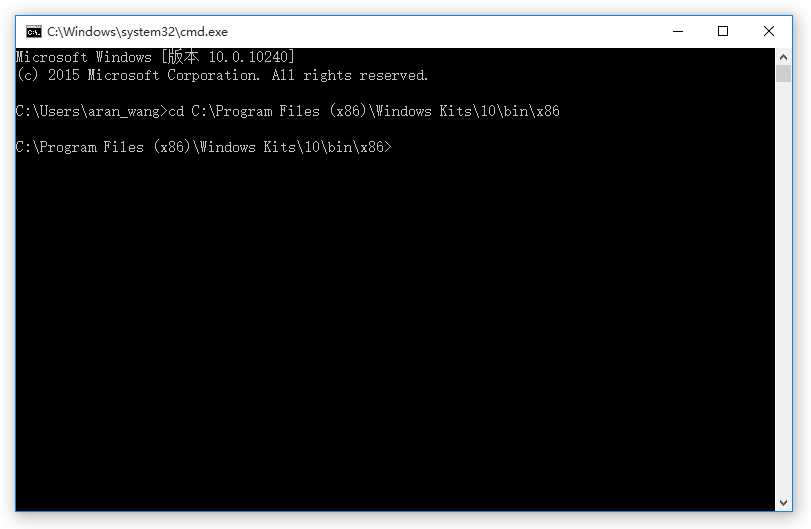
第一次使用WinAppDeployCmd肯定对命令不熟悉,不用担心,我们输入万能的help指令来看看WinAppDeployCmd都是支持哪些指令,输入指令 WinAppDeployCmd -h如下:
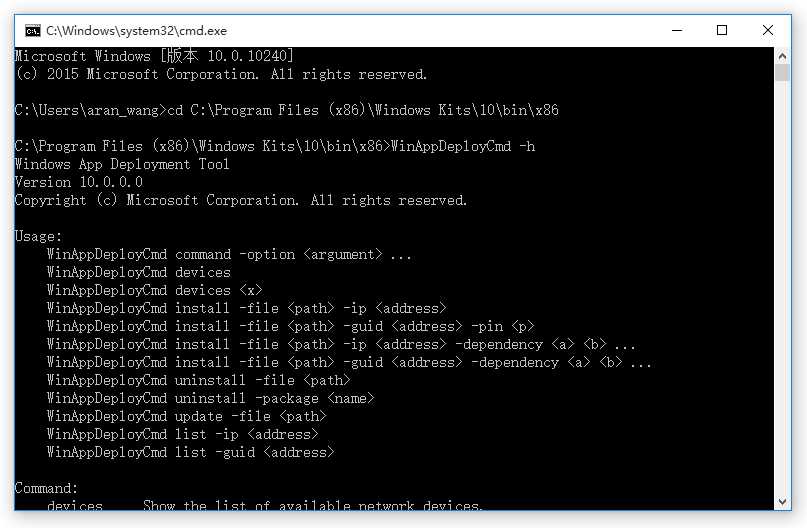
上面可以看出,WinAppDeployCmd 给了我们几个使用场景,例如devices(查找设备)、install –file <path> -ip <address>(对指定ip的设备安装某个App)、list -ip <address> (列举出某ip的设备中安装的App)等等……
Ok,我们先试试查找设备命令,输入命令 WinAppDeployCmd devices 回车,如下:
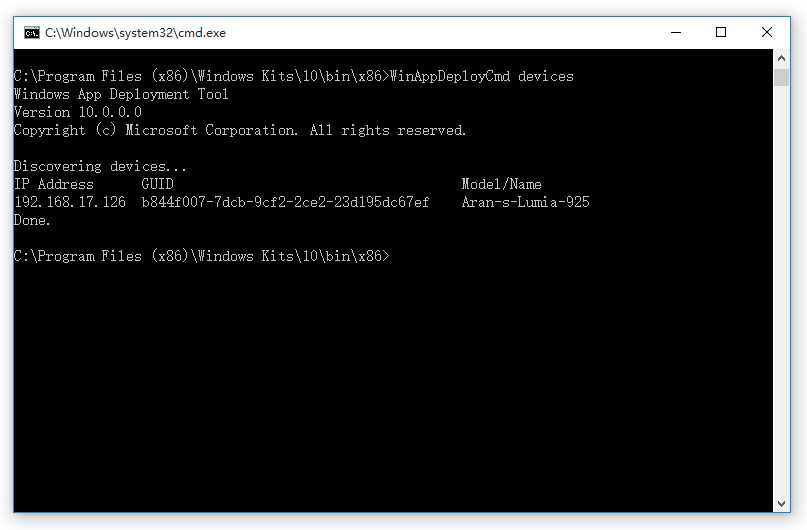
通过Find devices后,查找到了我的lumia 925,ip为192.168.17.126,查找到的我的925是通过同一局域网查找的,并且我的手机是没有使用数据线连接到我的电脑的,完全是通过wifi查找到的,这就意味着我们可以使用无线部署,是不是很爽?
Ok,我们再试试使用 list -ip 192.168.17.126 命令连接到我的手机并列出手机中安装的软件,如下:
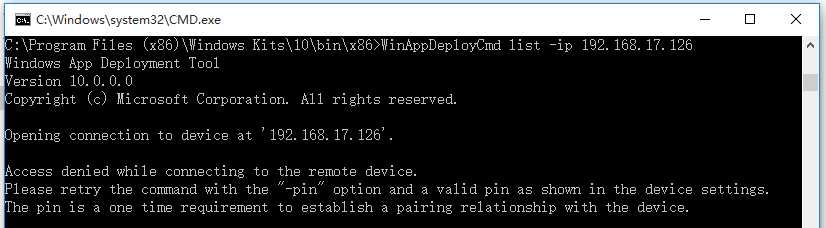
(◎﹏◎) 这是什么鬼?0.0 原来是没有权限啊,嗯,这是提示我们需要使用 -pin指令来连接我们的设备,那么Pin码在哪?Pin码就在我们的手机端的"设备发现"功能里面,在设备发现功能里点击"配对"按钮,手机会弹出一个对话框,里面包含着Pin码,如下:
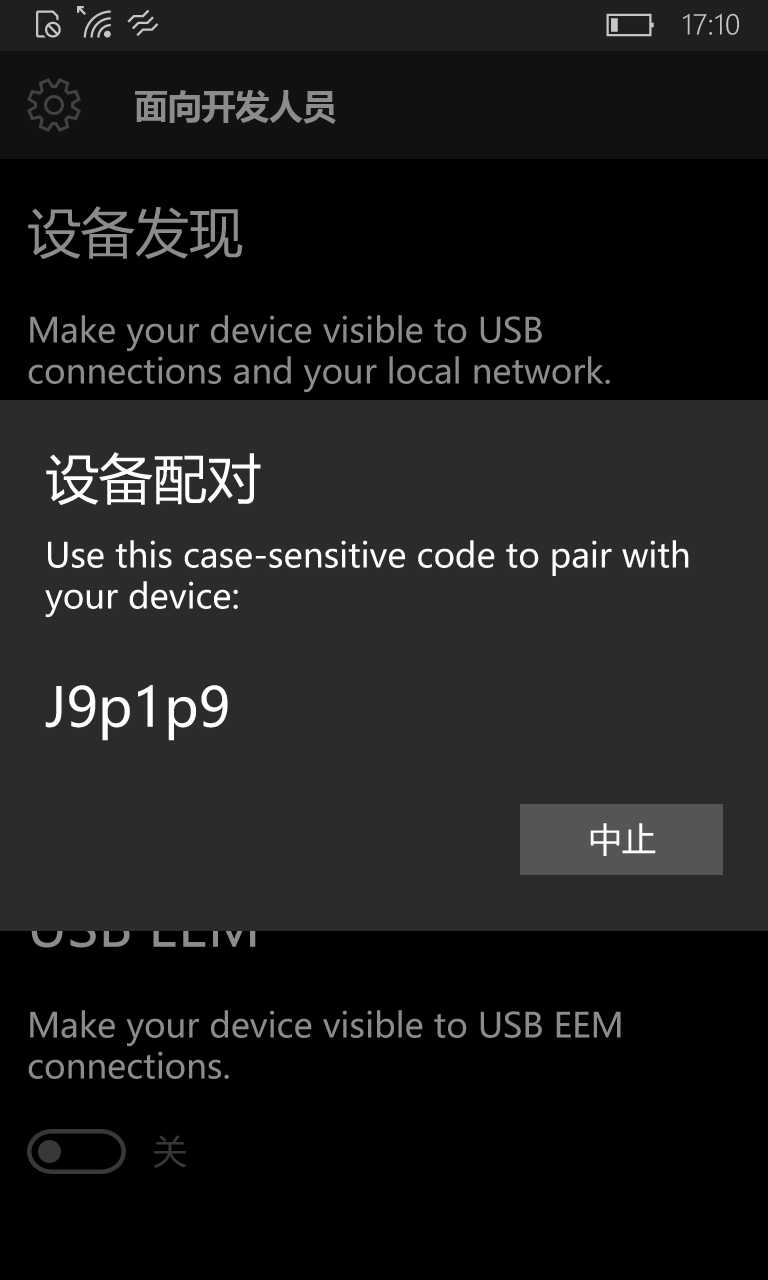
Ok,有了Pin码,我们带上Pin码再次使用List 命令就能获取到手机中安装的App列表了,需要注意的是Pin码是区分大小写的,如下:
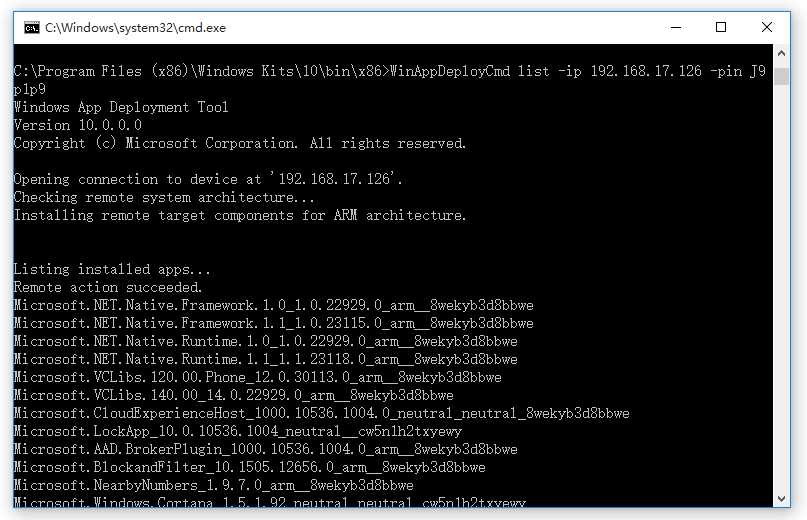
成功配对后,手机端也会显示配对成功以及已经成功配对的设备数量,如下:
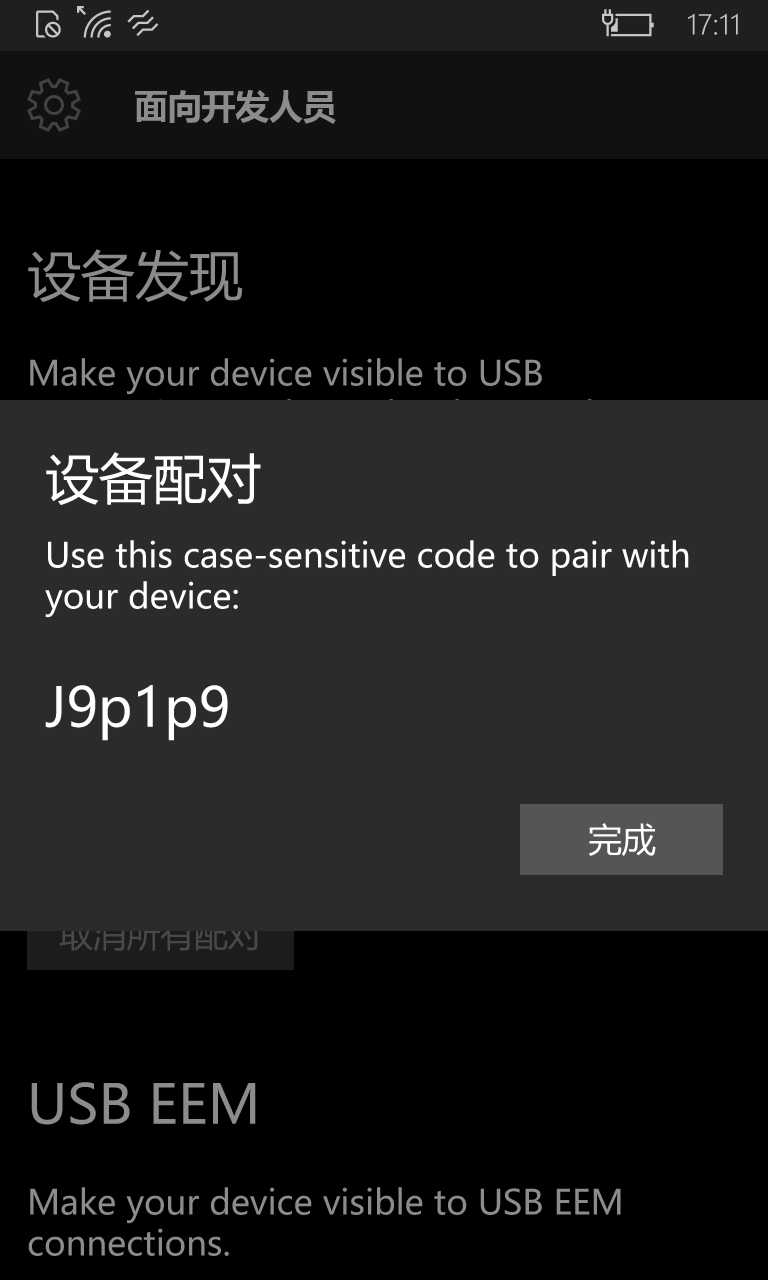
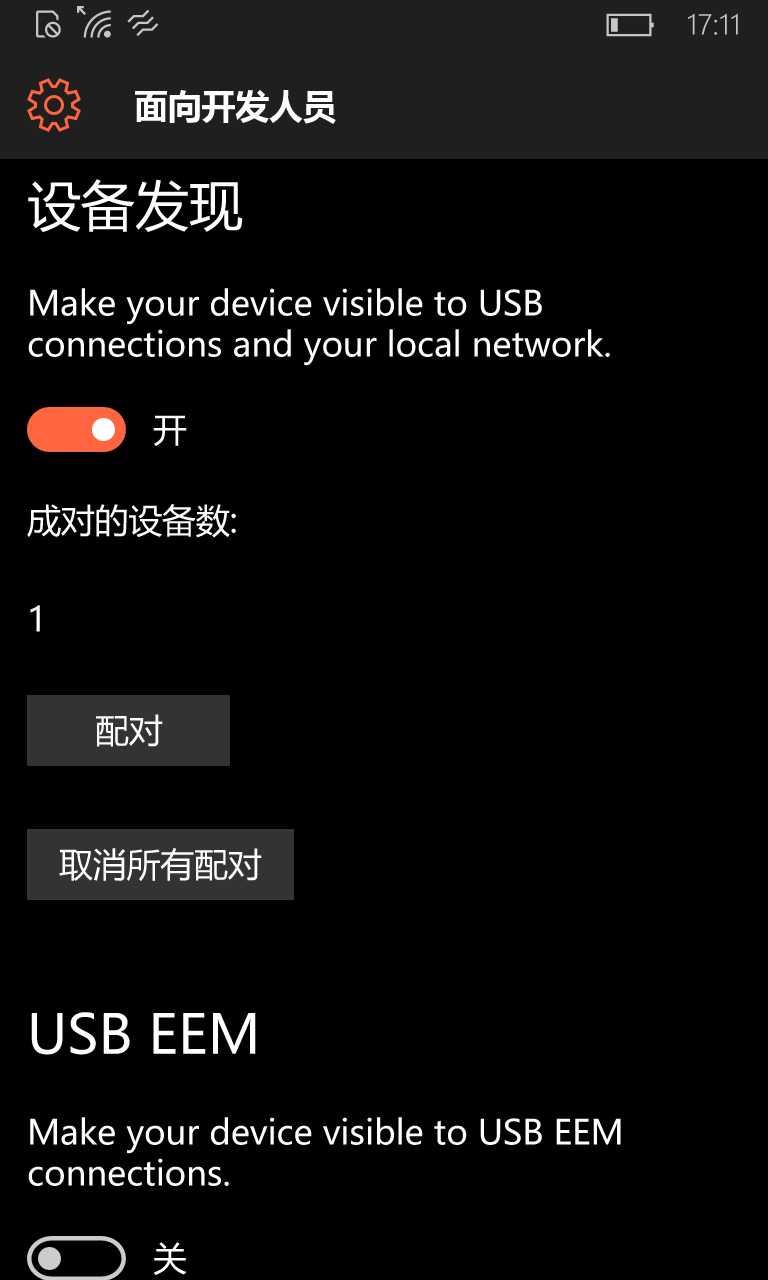
接着我们部署下App试试,使用命令"WinAppDeployCmd install -file <filepath> -ip <address>"来安装App,这里我们就不需要再带上Pin码了,配对成功后,除非手机端取消了配对,否则PC对手机的访问权限一直存在。
Ok,开始部署App:
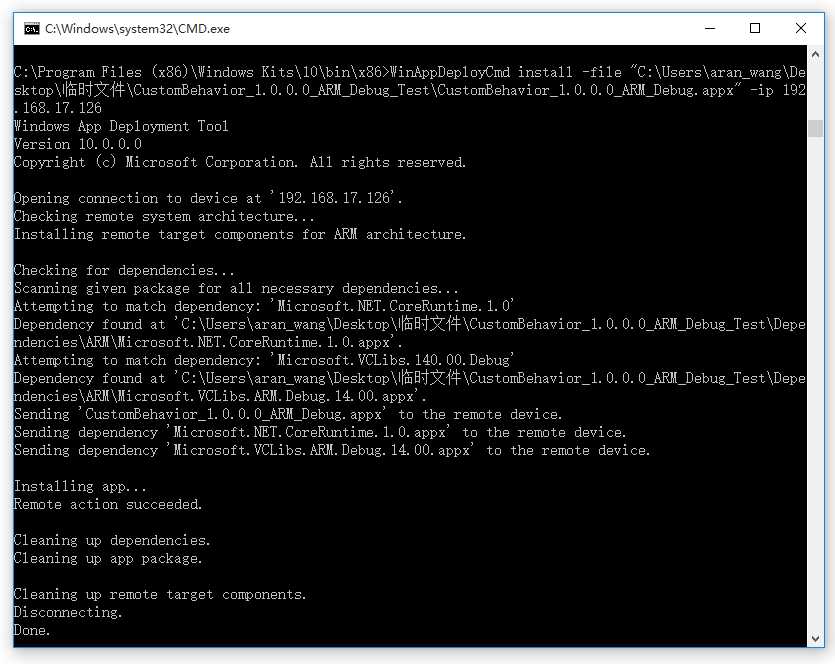
当出现Done时,说明已经部署完毕,查看下手机端有木有

喏,最近安装里面第一个便是。Ok,教程到此为止,顺便晒下桌面o(^▽^)o